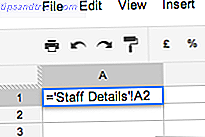Se você usa o Android, provavelmente tem o Google Fotos em seu telefone ou tablet. Você pode até tê-lo em seu iPhone Você deve usar o Google Fotos no seu iPhone? Você deve usar o Google Fotos no seu iPhone? O espaço de armazenamento gratuito, o Google Lens e um conjunto de ferramentas úteis podem fazer com que você mude para o Google Fotos para o gerenciamento de mídia do seu iPhone. Leia mais ou iPad. Mas você está usando isso?
E se você é, você poderia estar ignorando alguns dos seus recursos mais úteis?
Uma das melhores coisas que ele oferece é o Assistente do Google Fotos, um assistente virtual integrado que pode ajudar com todos os recursos do aplicativo e ficar de olho no seu armazenamento. Aqui está tudo o que você precisa saber sobre o que o Assistente do Google Fotos pode fazer por você.
Por que você precisa do Assistente do Google Fotos
Primeiras coisas primeiro: o Google Fotos pode ser bastante intrusivo. Você pode ter desativado suas notificações semelhantes a algum tempo atrás. Mas acredite ou não, esta ferramenta vale a pena usar. Aqui estão dez coisas que podem fazer:
- Gerenciar suas fotos
- Edite suas fotos
- Crie álbuns de fotos
- Crie GIFs de suas fotos
- Faça filmes polidos
- Coloque junto uma colagem fotográfica
- Faça álbuns, GIFs, filmes e colagens enquanto dorme
- Gerenciar espaço no seu dispositivo
- Forneça sugestões de correção de fotos
- Agrupe fotos com reconhecimento facial
Tudo isso de um aplicativo gratuito? Sim! E muito disso é controlado - ou pode ser - pelo assistente.
Crie álbuns, animações, filmes e colagens
O Assistente pode criar álbuns de fotos, criar animações GIF, criar ótimos filmes e agrupar (ou justapor) fotos em colagens. Tudo que você precisa fazer é abrir o aplicativo, depois tocar no menu e ir para Configurações> Cartões do Assistente . Toque em Novas criações para ativá-lo. Agora você receberá cartões e notificações informando quando o assistente fez algo novo para você.
Todas essas coisas podem ser feitas manualmente também. Observe que uma conexão com a Internet é necessária para esses projetos, esteja você usando o assistente ou não.
Faça um álbum de fotos com o Assistente do Google Fotos
Quando seu smartphone está cheio de fotos, pode ser difícil encontrar o que você está procurando. A opção sensata, portanto, é agrupá-los em álbuns. Cada foto no meu dispositivo Android - e, portanto, no meu Google Drive O Google Drive agora fará backup e sincronizará seus arquivos O Google Drive agora fará backup e sincronizará seus arquivos O Google está substituindo o Google Drive para PC e Mac por uma nova ferramenta chamada Backup e Sincronizar. Isso permite que você faça backup e sincronize todos os seus vários arquivos e pastas. Leia mais - foi agrupado em um álbum pelo assistente.
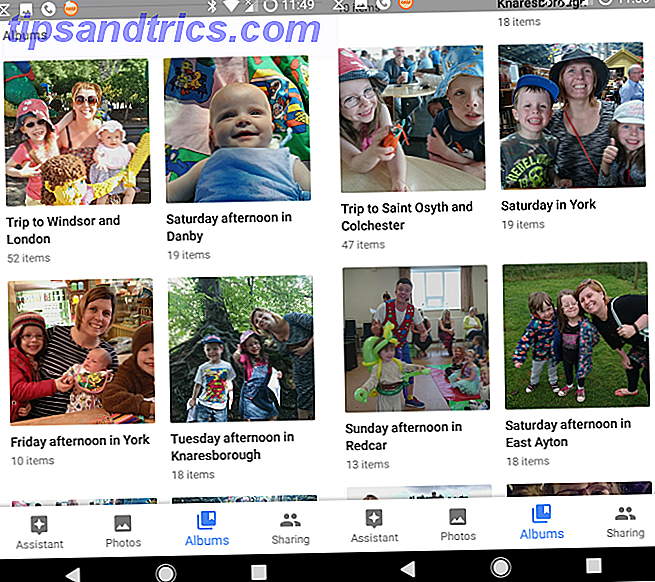
Usando a data e a localização, as fotos foram tiradas (contando com os metadados EXIF O que é o EXIF Photo Data, como encontrá-lo e como entender o que EXIF Photo Data é, como encontrá-lo e como entendê-lo A câmera disponível hoje grava dados EXIF dentro de cada imagem que você tira.Os dados são úteis para melhorar sua fotografia e também podem ser bastante interessantes, especialmente se você for um geek.Leia mais), os álbuns são criados automaticamente pelo assistente enquanto você dorme. Essa é uma ótima maneira de agrupar fotos e vídeos, digamos, de uma viagem ao zoológico ou até mesmo de um feriado inteiro.

Se você quiser assumir o controle do assistente, basta tocar no botão Assistente no canto inferior esquerdo do aplicativo, em seguida, Álbum (você também pode usar o menu superior direito). Na tela Criar álbum, toque nas imagens que você deseja incluir e, em seguida, em Criar . Aguarde a criação do álbum, atribua um nome e espere que ele seja salvo. Aqui, você pode até adicionar texto, adicionar fotos, reorganizar a ordem das fotos (toque longo e arrastar ou usar o botão de classificação) e até definir o local. Toque no botão de verificação quando terminar.
Animações GIF Fáceis
Igualmente, o assistente criará animações GIF Como criar GIFs mesmo se você tiver habilidades nulas Como criar GIFs mesmo se você tiver habilidades nulas Se você quiser criar um jogo GIF, em vez de pesquisar e compartilhar GIFs de outras pessoas, use esse recurso. ferramenta simples para criar seus próprios GIFs em tempo recorde. Leia mais para você com base em suas fotos. Como as outras criações, elas aparecerão quando você menos espera.

Para criar o seu, toque novamente em Assistente e vá para Animação . Aqui, selecione entre 3 e 50 fotos. Com sua seleção feita, clique em Criar e aguarde enquanto a animação é produzida. Você está feito!
Filmes de ótima qualidade
O Assistente do Google Fotos criará filmes incríveis usando suas fotos e clipes de filmes recentes. Normalmente, esses são os agrupados por data para manter o assunto do filme bastante limitado. Mas você pode editar quais clipes aparecem e onde. Você pode até mudar o estilo do filme e da trilha sonora!

Pode ficar complicado, mas o meu guia para usar o Google Fotos para criar filmes incríveis Como tirar o máximo proveito do Google Fotos Movie Editor Como tirar o máximo do Google Fotos Movie Editor O aplicativo Google Fotos tem um excelente editor de filmes embutido. Está disponível gratuitamente para usuários de iOS e Android e oferece ótimos recursos. Leia mais preencherá os espaços em branco.
Colagens também são fáceis!
O último truque criativo que o assistente tem na manga é criar colagens. Tal como acontece com os outros projetos, estes serão sempre baseados em fotos tiradas na mesma data e no mesmo local. E, novamente, eles serão criados enquanto seu telefone estiver em espera.

Para criar sua própria colagem, use a opção Assistente> Colagem para escolher as fotos que você deseja incluir. Você tem entre duas e nove fotos, selecione-as e clique em Criar quando estiver pronto. Uma vez produzidas, as colagens podem ser editadas como as fotos. Os filtros podem ser aplicados, por exemplo, ou a colagem pode ser cortada ou até mesmo girada. Apenas lembre-se de salvar suas alterações!
Aproveite suas criações do Google Fotos
Se você criou ou não esses projetos, poderá visualizá-los em seu telefone ou no Google Drive. Lembre-se de clicar em Salvar na tela principal do Google Fotos para armazenar a criação correspondente para visualização posterior.
Diferentes opções estão disponíveis com suas criações. Todos podem ser compartilhados, por exemplo, usando os aplicativos comuns de compartilhamento do seu telefone. Eles também podem ser visualizados via streaming sem fio, talvez em um Chromecast ou dispositivo semelhante.
Gerenciar o armazenamento com o Assistente do Google Fotos
Cada vez que você tira uma foto ou grava um vídeo, você usa parte do armazenamento do seu telefone. O Google Fotos impede que você preencha seu telefone com imagens e videoclipes - graças ao assistente. Sempre que parece que o dispositivo tem muita mídia visual auto-produzida armazenada nele, o assistente chamará sua atenção para isso.
Tudo o que você precisa fazer é tocar no botão Liberar espaço para responder e ter as imagens excluídas do dispositivo.
Não se preocupe em perdê-los: a mensagem só será exibida se o backup tiver sido feito no seu Google Drive.

Outras opções de gerenciamento de armazenamento estão disponíveis. Através do menu, você pode usar a opção Liberar espaço para executar manualmente o procedimento acima. Isso normalmente usa uma seleção maior de dados, resultando em mais espaço de armazenamento disponível.
Há também uma ferramenta para arquivar imagens e outra para girar as que foram tiradas no ângulo errado. Imagens arquivadas são tipicamente fotos de documentos. Essas opções não podem ser acessadas manualmente. Em vez disso, você precisará garantir que os cartões Suggested Archive e Suggested Rotation estejam ativados em Configurações e aguarde a exibição das opções.

Enquanto isso, no menu Configurações, a opção Backup e sincronização ajudará você a gerenciar seu armazenamento de fotos e vídeos. Você pode usar isso para configurar se os dados móveis são usados para fazer backup de suas fotos, especificar uma qualidade, tamanho e até mesmo quais pastas de imagem devem ser armazenadas em backup. Você também pode alternar a opção principal de backup e sincronização a partir desta tela.
É provavelmente mais seguro deixá-lo ativado, é claro.
Instale o Google Fotos hoje para usar o assistente!
O Google Fotos é provavelmente um dos melhores aplicativos produzidos pelo Google 5 Novos aplicativos do Google que você precisa conferir 5 novos aplicativos do Google que você precisa verificar Há tanta coisa acontecendo no Google agora, de carros autônomos a algo tão simples quanto soprando bolhas. Vamos verificar as ferramentas e aplicativos mais recentes do Google. Consulte Mais informação . Disponível para Android e iOS, há uma forte chance de você tê-lo em seu telefone já. Se você não está aproveitando isso, agora é a hora, apenas para aproveitar as maravilhosas criações do assistente.
Download: Google Fotos para Android (Grátis)
Download: Google Fotos para iOS (grátis)
Você usou o Google Fotos? Você sorri com satisfação nos resultados que o Assistente cria? Ou você tem uma alternativa melhor? Conte-nos nos comentários.

![Banido: o que acontece quando o Facebook não gosta de você [Recurso]](https://www.tipsandtrics.com/img/internet/379/banned-what-happens-when-facebook-doesn-t-like-you.png)